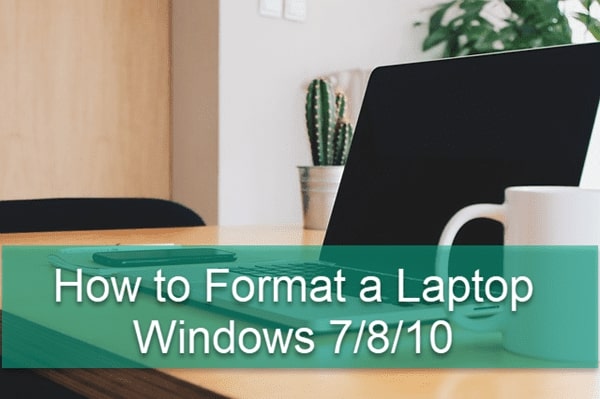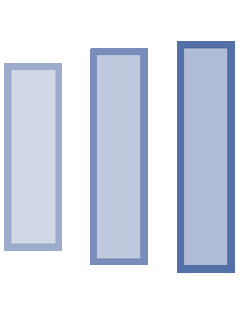Assalamualaikum teman-teman!!
Mesti ramai yang tak tahu cara untuk format laptop korang tanpa perlu membazir masa dan tanpa keluarkan duit. So!! meh sini kami tunjuk sikit cara-cara dia. Tapi ini hanya untuk windows 7 /8/ 10 je tau!
Format ini terdapat dua jenis. First sekali ialah sistem drive (defaults to disk C) format. Selalunya selepas kita enter operating system, kita tidak akan dapat format sistem disk secara langsung, and kita hanya boleh dapat proses install. Second ialah untuk bukan sistem disk (defaults to D disk, E, dan lain-lain.) format. Selepas start laptop korang, right-click disk dan pilih format. Tengok isi kandungan disk ia akan hilang and tak akan dapat recovered rapidly. So make sure korang buat backup sebelum start format korang HP or Dell laptop.
Cara 1. Format Laptop Windows 10 dengan menggunakan Reset this PC
Kaedah untuk format komputer Windows ada pelbagai, tetapi kalau untuk Windows 10, prosesnya cukup baik. Seluruh prosedur formatting Windows 10 sedang dijalankan dengan friendly interface dan step-by-step.
- Langkah pertama. Tekan Start menu dibawah sebelah kiri, lepastu tekan icon gear untuk Settings.
- Langkah kedua. Selepas dah klik icon setting, cari Update & Security, lepastu cari Recovery dan klik Recovery.
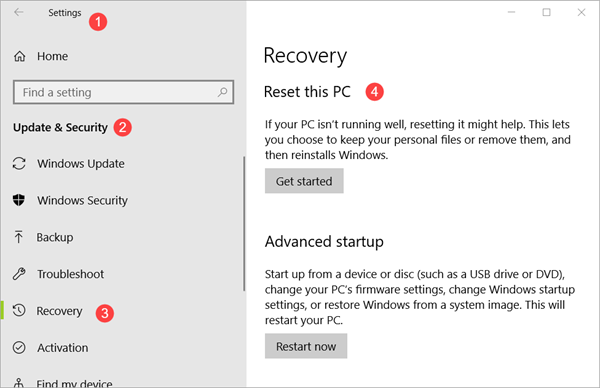
- Langkah ketiga. Check options yang ada di Recovery:
- Reset this PC: Pilihan yang kami perlukan, tetapi anda juga perlu menyemak yang lain yang mungkin dapat menyelesaikan beberapa masalah pada Windows 10.
- Advanced startup: Akan ada banyak sub-options, contohnya start up dari a bootable USB drive, tukar Windows startup settings, atau restore dari system image.
- More recovery options: Start fresh with a clean installation of Windows.
- Back up your files: Backup files anda ke drive yang lain.
- Langkah keempat. Tekan Get started dekat Reset this PC, lepastu korang dapat 2 pilihan:
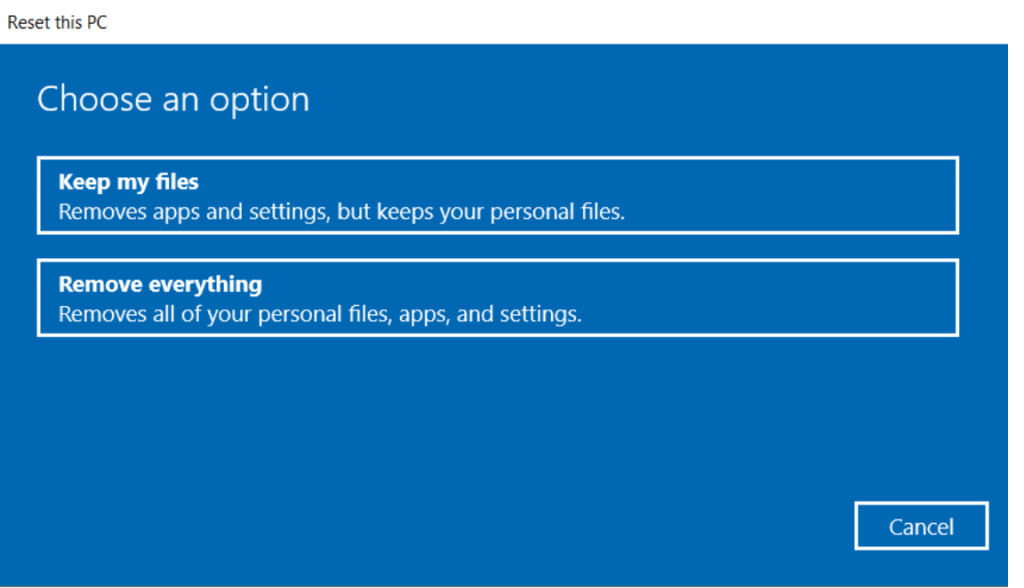
- Keep my files: buang apps dan setting, tapi simpan personal files.
- Remove everything: buang semua personal files, apps dan settings.
- Langkah kelima. Lengkap penghapusan data.
Semasa meneruskan proses format komputer, korang akan dapat 2 pilihan: Only remove my files atau remove files and clean my drive lepas tekan “Remove everything” option.- Only remove my file :untuk membolehkan korang recover media dan file dari drive komputer. Sekiranya korang menjual komputer atau memberikannya kepada orang lain untuk digunakan, So data korang berada dalam bahaya kerana orang ketiga dengan mudah dapat recover semua file dan data dari drive. Ini menjadikan pilihan ini kurang selamat dan berisiko.
- Remove file and clean my drive :mengambil masa tetapi ia selamat. Ia dapat memadamkan semua data dari sistem dengan teliti termasuk drive. Tapi, sistem mengambil sedikit masa untuk memadam semua data dari drive.
- Langkah keenam. Seterusnya klik NEXT bila operating sistem minta untuk confirmation, lepastu pilih buton RESET.
Komputer Windows 10 akan memulakan proses restart komputer dengan secara automatik. Korang kena tunggu sehingga proses restart selesai yang mungkin berbeza dari beberapa minit hingga jam, maka PC korang akan mula dengan Windows 10 yang baru.
Cara 2. Format Laptop Windows 7 dengan Sistem Repair Disc
- Langkah pertama. Start Laptop korang dan klik Panel Kawalan> Backup and Restore> Buat system repair disc.
- Langkah kedua. Masukkan CD kedalam laptop dan klik “Create disc”. Lepastu klik “Close” dan “OK”.
- Langkah ketiga. Tekan F10 atau F12 untuk masuk ke boot menu dan pilih CD sebagai boot device. Tekan “Enter” dan “Next”, kemudian pilih korang punya windows sistem dalam “Guna recovery tools yang dapat bantu selesaikan masalah start Window”.
- Langkah keempat. Klik “Next” dan “Command Prompt”. Enter “Format c:/fs:NTFS” dan start format sistem disk.
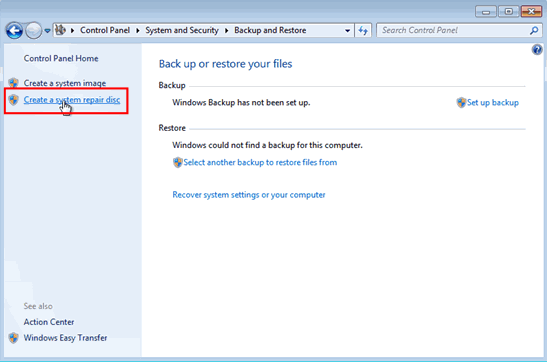
Cara 3. Format Laptop dengan Windows Installation USB/CD (Windows 7/8/10)
- Langkah pertama. Tekan “Delete” untuk masuk ke BIOS bila start laptop korang. Pilih “Advanced BIOS Features” dan set First Boot Device ke CDROM. Klik Y untuk save dan exit setup.
- Langkah kedua. Masuk Windows installer USB atau CD kedalam laptop, dan enter “DOS”.
- Langkah ketiga. Tekan “format C:/” dalam DOS prompt dan enter Y untuk complete format.
- Langkah keempat. Lepas format, masukkan korang punya Windows 7/8/10 sistem disk (CD boot) dan ikut instructions untuk install.
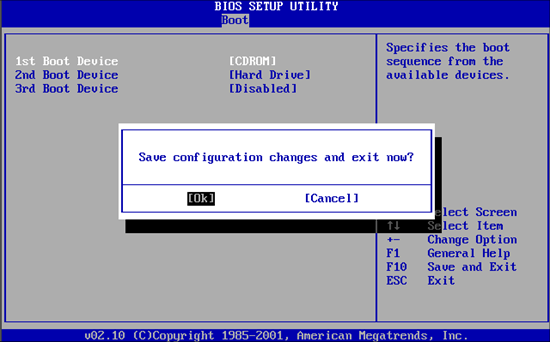
Tip: Kalau korang tidak menyimpan apa-apa cakera komputer riba sebelum pemformatan, masih ada peluang besar untuk memulihkan files/ foto / video yang hilang dari laptop korang menggunakan profesional data recovery software.
SELAMAT MENCUBA !!!!